Poznámka: Snažíme se pro vás co nejrychleji zajistit aktuální obsah nápovědy ve vašem jazyce. Tato stránka byla přeložena automaticky a může obsahovat gramatické chyby nebo nepřesnosti. Naším cílem je to, aby pro vás byl její obsah užitečný. Mohli byste nám prosím dát ve spodní části této stránky vědět, jestli vám informace v článku pomohly? Pokud byste se rádi podívali na jeho anglickou verzi, najdete ji tady.

Pokud jste seskupili obrazce nebo obrázky a později potřebujete položky ve skupině změnit nebo přeuspořádat, je někdy nejjednodušší položky oddělit a potom znova seskupit.
Oddělení obrazců, obrázků a dalších objektů
Budete chtít přesunout skupiny, ale nechat jednoho obrazce nebo obrázku umístěného za nebo změny rozsáhlé jednoho obrazce beze změny na ostatní obrazce ve skupině.
-
Vyberte skupinu, kterou chcete oddělit.
-
Udělejte jednu z těchto věcí:
-
Oddělení obrazců a objektů, klikněte na kartě Nástroje KRESLENÍ – formát klikněte na Seskupit > Oddělit.
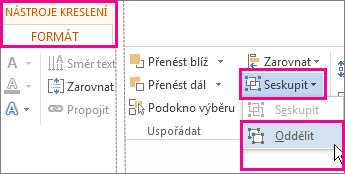
-
Oddělit obrázky na kartě Nástroje OBRÁZKU – formát klikněte na Seskupit > Oddělit.
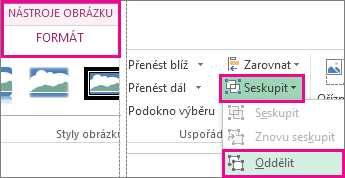
-
Pro všechny aplikace kromě Wordu
-
Vyberte kterýkoliv z obrazců, obrázků nebo objektů, které dřív byly ve skupině.
-
Udělejte jednu z těchto věcí:
-
Opětovné seskupení obrazců a objektů, klikněte na kartě Nástroje KRESLENÍ – formát klikněte na Seskupit > znovu seskupit.
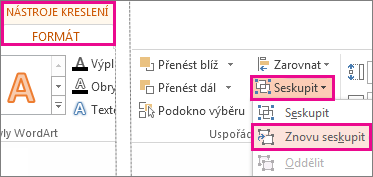
-
Znova Seskupit obrázky na kartě Nástroje OBRÁZKU – formát klikněte na Seskupit > znovu seskupit.
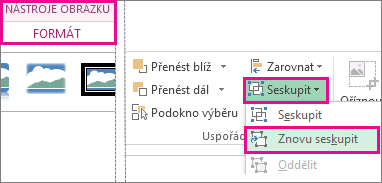
-










